来源:网络 作者:Threegen
点击确定回到Photoshop,我们再对调整好的图层重新载入一下Color Efex Pro。

使用里面的“阳光”效果,它能使画面变得明亮柔和,这里也是注意不要太过,如果数值调得太高会使画面的锐度降低,这就不是我们想要的了。
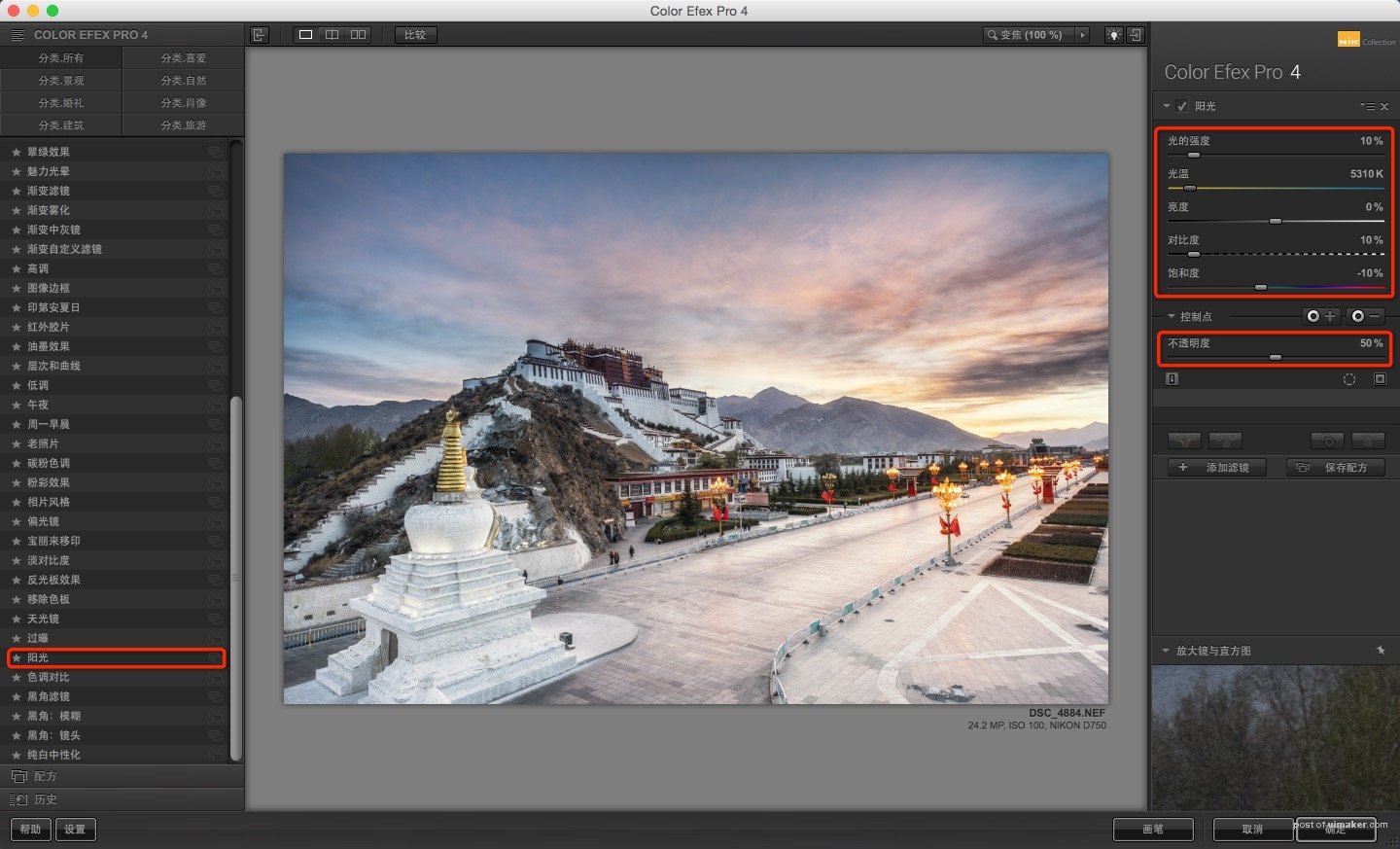
最后一步是使用高反差图层的方式锐化,我们在Photoshop盖印图层,对它执行滤镜>其他>高反差保留,一般调整数值为1或2即可。
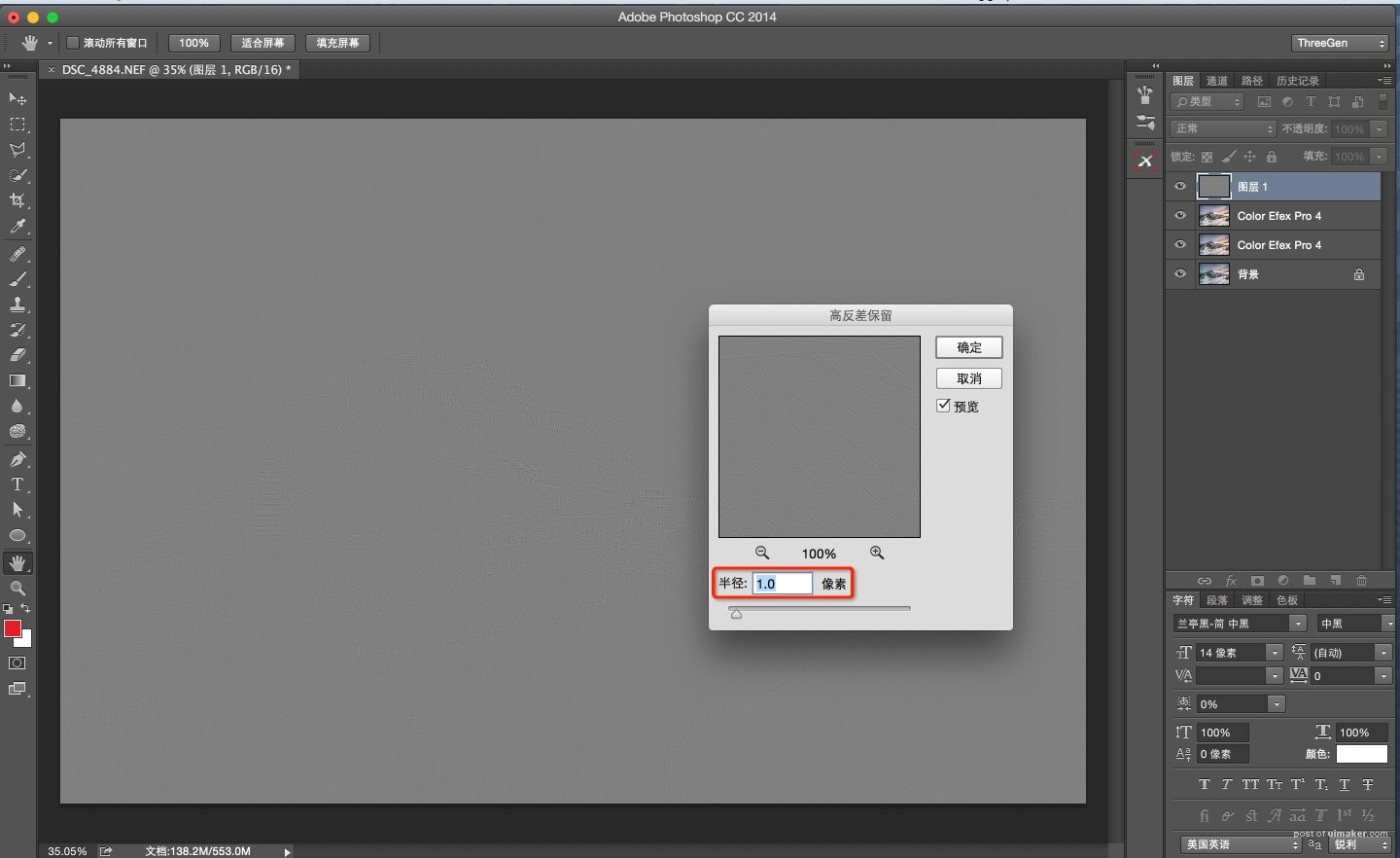
把高反差保留的图层混合模式改为“线性光”,然后修改一下不透明度,完成调整。

总之,这片教程提供的主要是一个思路,先平衡光比,再深入调整。
然而,并不是每张大光比照片都能这么修,比如我这张照片,如果再晚一点,,太阳已经露出来的话,可能就得使用滤镜或者包围曝光了。
最终效果图
